单网卡部署WEB+Mail+FTP+ISA服务器之三:局域网内发布网站(DNS、DHCP应用)
2009-08-12 01:37
519 查看
[align=center]单网卡部署WEB+Mail+FTP+ISA服务器之三:[/b]局域网内[/b]发布网站(DNS、DHCP应用)[/b][/align]
一、准备好要发布的网站(这里我准备的是一个静态网站),然后打开:开始→管理工具→Internet 信息服务(IIS)管理器,对默认网站右键单击选“属性”。

二、在主目录→本地路径后单击“浏览”指定网站的文件夹位置,我这里是放在“I:\服务器\网站2”,确认网站的首页文件名在主目录标签下的“启用默认文档”列表中存在,不然用“添加”按钮添加,最后单击确定。(我的网站首页文件名是index.htm,这里面有,不然打开本网站时会找不到主页 )

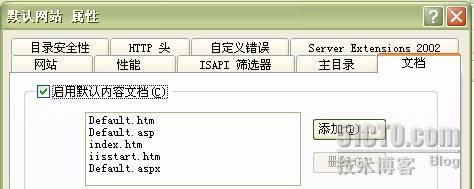
三、现在WEB服务器已经架设成功,是不是简单了点,呵呵!当然他也就只是在局域网中能用而已,现在我们在本机测试下:在IE地址栏输入本机IP:192.168.0.254,通了!
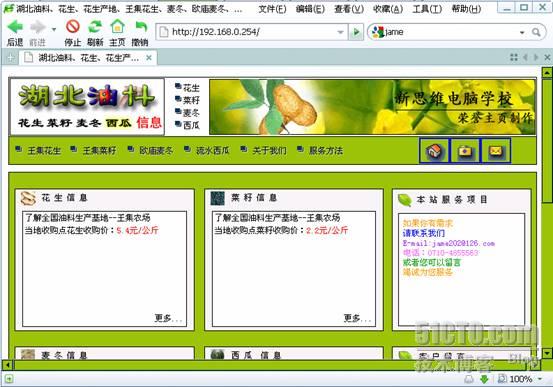
四、当然用域名test.net和jame.test.net(本机计算机名jame),输入地址栏也一样能通,因为在安装域控制器时,系统自动的配置好了DNS,已经能解析test.net和jame.test.net为IP地址了。

五、在局域网中别的电脑要访问这个网站直接在IE中输入IP:192.168.0.254就可以了,而要想用test.net和jame.test.net域名来访问本网站,就需要把他的DNS指向为本机的IP了,我们这样设置:对桌面上的网上邻居右键单击选属性,在弹出的“网络连接”窗口中找到“本地连接”(当然前提是你没有改过它)再右键单击选属性,在弹出的窗口中“常规”选项卡下双击“Internet协议(TCP/IP)”。

把首选DNS服务器设为本机IP:192.168.0.254,这样修改过DNS的电脑在局域网里就能直接在IE中输入test.net和jame.test.net域名来访问本网站了。

六、不用担心修改过DNS的局域网电脑不能浏览Internet网了,它照样可上外网,不过前提是我们这台192.168.0.254为IP的电脑不能关。因为当他在IE中输入一个域名时,比如:www.51cto.com,域名的解析会发给192.168.0.254的DNS服务来解析,它查找自己的“正向查找区域”看有没有这个域名,若有直接解析为IP地址返回给请求机,若没有它把这个域名转发给下一个DNS:192.168.0.1。(还记得我们在安装域控制器时,系统自动安装了DNS,并自动配置,还设置了转发器为192.168.0.1(此为路由器的IP),如下图:)
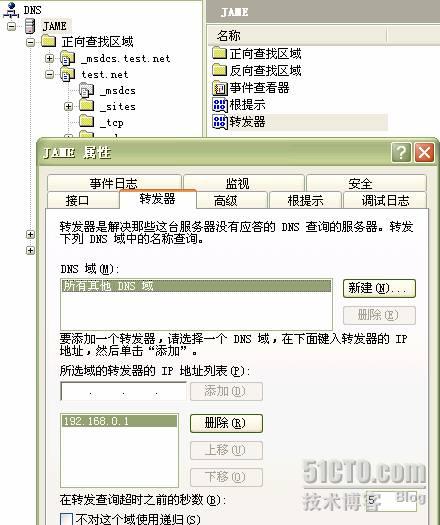
域名转发给路由器192.168.0.1后,路由器自身也不能解析,它只能中继

中继给谁了呢?中继给了ISP(电信服务商)的DNS,当解析成功后,解析出来的IP再沿来路沿途返回到请求机中,解析完成,可以打开网站。那路由器中的ISP的DNS是哪儿来的?那是路由器拨号上网后,ISP分配给路由器的(主:202.96.209.133,备用:202.96.209.6),还包括Internet网分配的全球唯一IP地址:221.239.137.10。
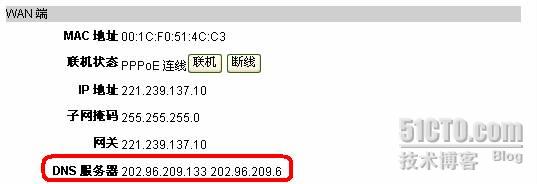
七、如果局域网中有几十台要改DNS,那就麻烦大了,像我们这种懒人是不干勤快事情地(什么?你很勤快,那咱们就道不同不相为谋了),我们有一个懒办法:把所有局域网电脑(除我们这个服务器外)的网上邻居右键单击选属性,在弹出的“网络连接”窗口中找到“本地连接”,再右键单击选属性,在弹出的窗口中“常规”选项卡下双击“Internet协议(TCP/IP)”,把IP和DNS都改为自动获取,再单击“确定”。
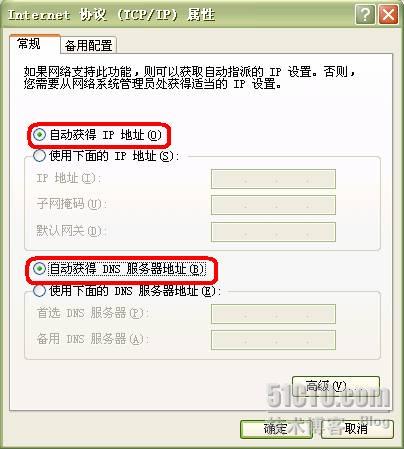
八、然后打开本机的:开始→管理工具→DHCP,地址池的地址分发范围已经指定好了,我们不用改了。

九、再看“作用域选项”,DNS也指定好不,不用改。

十、但是我们还要为局域网中的电脑指定网关IP(就是路由器IP),对“作用域选项”右键单击选“配置选项”,钩选路由器,在IP地址中填入:192.168.0.1,单击“添加”,最后单击“确定”。打完收工!

十一、 以后局域网中的电脑只要一启动,就会自动被分配IP地址(192.168.10-192.168.0.253)、子网掩码、网关(192.168.0.1)和DNS(192.168.0.254),但前提是那个电脑要打开了DHCP Client服务(位置在:开始→管理工具→服务中打开)。
十二、 现在局域网中的每台电脑都能通过域名test.net和jame.test.net来访问本网站了,也能正常上外网。
本文出自 “坚强的技术交流blog” 博客,请务必保留此出处http://newthink.blog.51cto.com/872263/190638
一、准备好要发布的网站(这里我准备的是一个静态网站),然后打开:开始→管理工具→Internet 信息服务(IIS)管理器,对默认网站右键单击选“属性”。

二、在主目录→本地路径后单击“浏览”指定网站的文件夹位置,我这里是放在“I:\服务器\网站2”,确认网站的首页文件名在主目录标签下的“启用默认文档”列表中存在,不然用“添加”按钮添加,最后单击确定。(我的网站首页文件名是index.htm,这里面有,不然打开本网站时会找不到主页 )

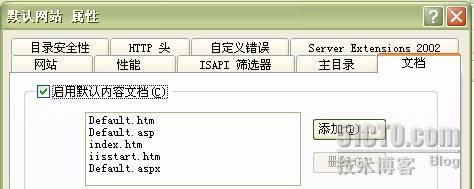
三、现在WEB服务器已经架设成功,是不是简单了点,呵呵!当然他也就只是在局域网中能用而已,现在我们在本机测试下:在IE地址栏输入本机IP:192.168.0.254,通了!
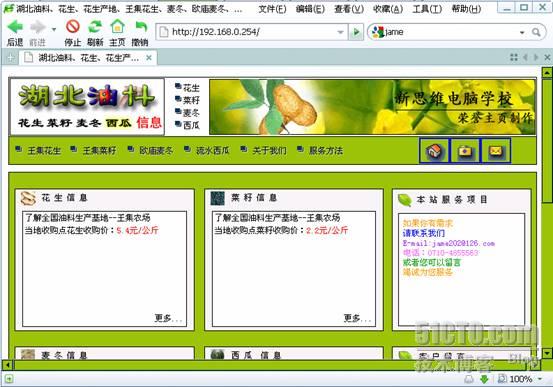
四、当然用域名test.net和jame.test.net(本机计算机名jame),输入地址栏也一样能通,因为在安装域控制器时,系统自动的配置好了DNS,已经能解析test.net和jame.test.net为IP地址了。

五、在局域网中别的电脑要访问这个网站直接在IE中输入IP:192.168.0.254就可以了,而要想用test.net和jame.test.net域名来访问本网站,就需要把他的DNS指向为本机的IP了,我们这样设置:对桌面上的网上邻居右键单击选属性,在弹出的“网络连接”窗口中找到“本地连接”(当然前提是你没有改过它)再右键单击选属性,在弹出的窗口中“常规”选项卡下双击“Internet协议(TCP/IP)”。

把首选DNS服务器设为本机IP:192.168.0.254,这样修改过DNS的电脑在局域网里就能直接在IE中输入test.net和jame.test.net域名来访问本网站了。

六、不用担心修改过DNS的局域网电脑不能浏览Internet网了,它照样可上外网,不过前提是我们这台192.168.0.254为IP的电脑不能关。因为当他在IE中输入一个域名时,比如:www.51cto.com,域名的解析会发给192.168.0.254的DNS服务来解析,它查找自己的“正向查找区域”看有没有这个域名,若有直接解析为IP地址返回给请求机,若没有它把这个域名转发给下一个DNS:192.168.0.1。(还记得我们在安装域控制器时,系统自动安装了DNS,并自动配置,还设置了转发器为192.168.0.1(此为路由器的IP),如下图:)
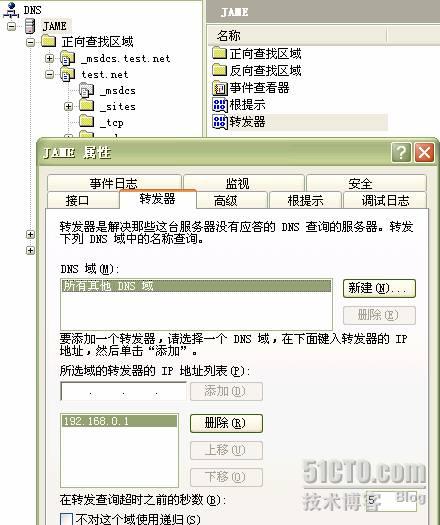
域名转发给路由器192.168.0.1后,路由器自身也不能解析,它只能中继

中继给谁了呢?中继给了ISP(电信服务商)的DNS,当解析成功后,解析出来的IP再沿来路沿途返回到请求机中,解析完成,可以打开网站。那路由器中的ISP的DNS是哪儿来的?那是路由器拨号上网后,ISP分配给路由器的(主:202.96.209.133,备用:202.96.209.6),还包括Internet网分配的全球唯一IP地址:221.239.137.10。
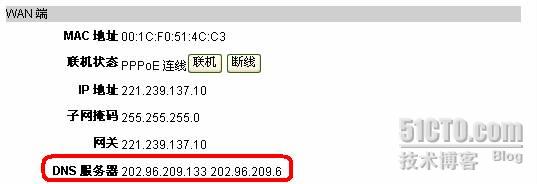
七、如果局域网中有几十台要改DNS,那就麻烦大了,像我们这种懒人是不干勤快事情地(什么?你很勤快,那咱们就道不同不相为谋了),我们有一个懒办法:把所有局域网电脑(除我们这个服务器外)的网上邻居右键单击选属性,在弹出的“网络连接”窗口中找到“本地连接”,再右键单击选属性,在弹出的窗口中“常规”选项卡下双击“Internet协议(TCP/IP)”,把IP和DNS都改为自动获取,再单击“确定”。
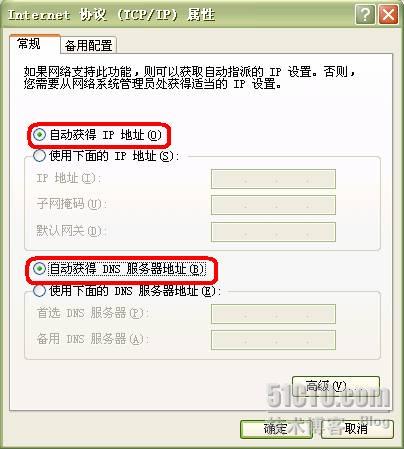
八、然后打开本机的:开始→管理工具→DHCP,地址池的地址分发范围已经指定好了,我们不用改了。

九、再看“作用域选项”,DNS也指定好不,不用改。

十、但是我们还要为局域网中的电脑指定网关IP(就是路由器IP),对“作用域选项”右键单击选“配置选项”,钩选路由器,在IP地址中填入:192.168.0.1,单击“添加”,最后单击“确定”。打完收工!

十一、 以后局域网中的电脑只要一启动,就会自动被分配IP地址(192.168.10-192.168.0.253)、子网掩码、网关(192.168.0.1)和DNS(192.168.0.254),但前提是那个电脑要打开了DHCP Client服务(位置在:开始→管理工具→服务中打开)。
十二、 现在局域网中的每台电脑都能通过域名test.net和jame.test.net来访问本网站了,也能正常上外网。
本文出自 “坚强的技术交流blog” 博客,请务必保留此出处http://newthink.blog.51cto.com/872263/190638
相关文章推荐
- 单网卡部署WEB+Mail+FTP+ISA服务器之四:局域网内部署FTP和winwebmail服务器
- ISA+花生壳发布WEB+Mail+FTP服务器到Internet(单网卡部署WEB+Mail+FTP+ISA服务之终结
- 单网卡部署WEB+Mail+FTP+ISA服务器之一:傻瓜化安装域控制器
- ISA+花生壳发布WEB+Mail+FTP服务器到Internet(单网卡部署WEB+Mail+FTP+ISA服务之终结)
- 单网卡部署WEB+Mail+FTP+ISA服务器之二:傻瓜化安装IIS6.0
- ASP.NET网站怎么发布 Web项目程序怎么发布部署
- Tomcat之web应用的部署和网站目录的映射
- Tomcat部署JSP网站(部署web应用?)
- 在IIS上部署基于django WEB框架的python网站应用
- Lync Server 2010部署与应用(九)---发布外部Web服务
- 局域网内,在Linux 安装MySQL,部署Java Web应用(一)
- 应用软件(E-MAIL-FTP-WEB)
- 发布Sharepoint网站和扩展WEB应用时碰到的问题
- AjaxSwing -- Java Swing应用的Web部署发布平台
- Tomcat部署JSP网站(部署web应用?)
- ASP.NET WEB应用或网站 部署到win2003 IIS信息管理器中
- 无需server-U IIS7.5 在已有的多个WEB网站上配置FTP发布
- 关于DNS DHCP FTP TFTP HTTP WEB
